arcgis安装步骤
arcgis安装方法与步骤
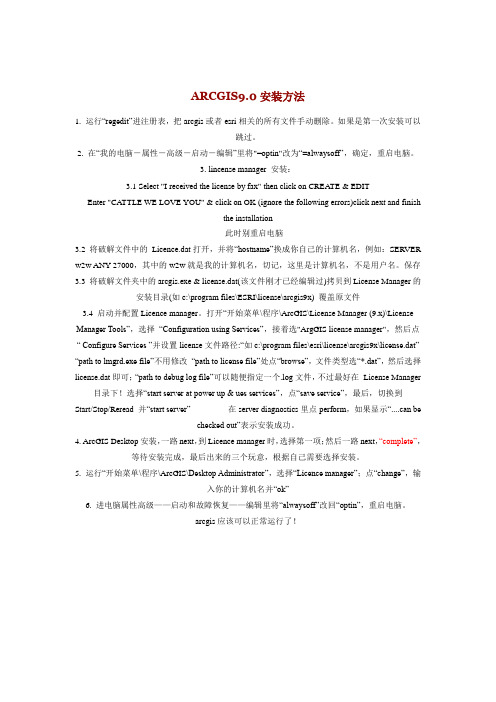
ARCGIS9.0安装方法1. 运行“regedit”进注册表,把arcgis或者esri相关的所有文件手动删除。
如果是第一次安装可以跳过。
2. 在“我的电脑-属性-高级-启动-编辑”里将"=optin"改为“=alwaysoff”,确定,重启电脑。
3. lincense manager 安装:3.1 Select "I received the license by fax" then click on CREATE & EDITEnter "CATTLE WE LOVE YOU" & click on OK (ignore the following errors)click next and finishthe installation此时别重启电脑3.2 将破解文件中的Licence.dat打开,并将“hostname”换成你自己的计算机名,例如:SERVER w2w ANY 27000,其中的w2w就是我的计算机名,切记,这里是计算机名,不是用户名。
保存3.3 将破解文件夹中的arcgis.exe & license.dat(该文件刚才已经编辑过)拷贝到License Manager的安装目录(如c:\program files\ESRI\license\arcgis9x) 覆盖原文件3.4 启动并配置Licence manager。
打开“开始菜单\程序\ArcGIS\License Manager (9.x)\License Manager Tools”,选择“Configuration using Services”,接着选"ArgGIS license manager",然后点“ Configure Services ”并设置license文件路径:“如c:\program files\esri\license\arcgis9x\license.dat” “path to lmgrd.exe file”不用修改“path to license file”处点“browse”,文件类型选“*.dat”,然后选择license.dat即可;“path to debug log file”可以随便指定一个.log文件,不过最好在License Manager 目录下!选择“start server at power up & ues services”,点“save service”,最后,切换到Start/Stop/Reread 并“start server”在server diagnostics里点perform,如果显示“....can bechecked out”表示安装成功。
各版本arcgis安装步骤及新手指导
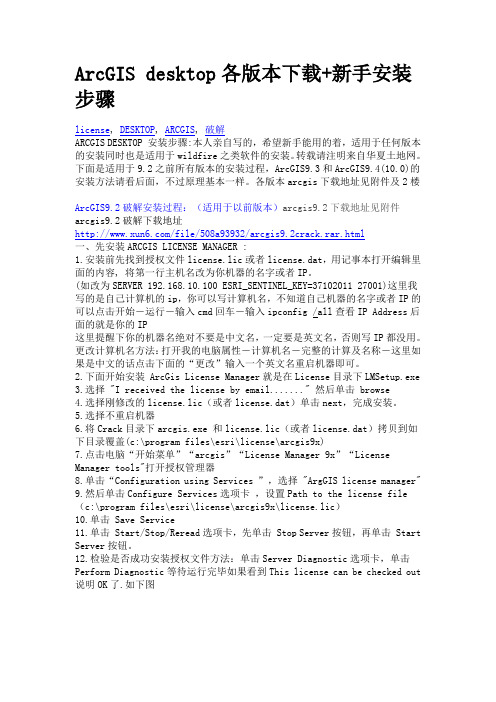
ArcGIS desktop各版本下载+新手安装步骤license, DESKTOP, ARCGIS, 破解ARCGIS DESKTOP 安装步骤:本人亲自写的,希望新手能用的着,适用于任何版本的安装同时也是适用于wildfire之类软件的安装。
转载请注明来自华夏土地网。
下面是适用于9.2之前所有版本的安装过程,ArcGIS9.3和ArcGIS9.4(10.0)的安装方法请看后面,不过原理基本一样。
各版本arcgis下载地址见附件及2楼ArcGIS9.2破解安装过程:(适用于以前版本)arcgis9.2下载地址见附件arcgis9.2破解下载地址/file/508a93932/arcgis9.2crack.rar.html一、先安装ARCGIS LICENSE MANAGER :1.安装前先找到授权文件license.lic或者license.dat,用记事本打开编辑里面的内容, 将第一行主机名改为你机器的名字或者IP。
(如改为SERVER 192.168.10.100 ESRI_SENTINEL_KEY=37102011 27001)这里我写的是自己计算机的ip,你可以写计算机名,不知道自己机器的名字或者IP的可以点击开始-运行-输入cmd回车-输入ipconfig /all查看IP Address后面的就是你的IP这里提醒下你的机器名绝对不要是中文名,一定要是英文名,否则写IP都没用。
更改计算机名方法:打开我的电脑属性-计算机名-完整的计算及名称-这里如果是中文的话点击下面的“更改”输入一个英文名重启机器即可。
2.下面开始安装 ArcGis License Manager就是在License目录下LMSetup.exe3.选择 "I received the license by email......." 然后单击 browse4.选择刚修改的license.lic(或者license.dat)单击next,完成安装。
ArcGIS最详细安装图文详细步骤教程方法

ArcGIS9.2详细安装步骤,打造最详细的安装过程,教给你最详细的安装方法,首发图文教程电脑用久了,难免出现一些小问题,要么就是速度越来越慢,我终于不能忍受,于是重装了系统。
系统重装了,可是随之而来的却是那些原来的程序不得不重新安装。
我的ArcGIS9.2原来是由朋友帮忙装的,现在又不好再求人家,于是我就决定自己安装,自己没有安装经验,于是我到网页上查看有关ArcGIS9.2的安装教程。
参考着多个教程,我开始一步步的安装。
同时我决定做一份详细的记录,把这个软件的安装过程详细的记录下来。
为了使安装步骤更为直观,更为条理,更加容易理解,同时参照网上部分教程的安装过程,将安装过程分为两个大的部分:部分(一):1、巧妇难为无米之炊,首先要做的当然是准备好ArcGIS的的相关安装文件喽。
相信看这稿子的朋友这一步都已经做好了,哈哈,马上进入第二步~2、关闭你的杀毒软件和防火墙(这一步首先要做,也算是一个准备工作吧,我知道好多人不喜欢做,我也不喜欢,可无奈我们希望安装进程一路绿灯,而不是因为一点小的阻碍而前功尽弃,那就先委屈一下你的安全卫士吧)。
3、前面说了这么多的废话,这一步正式进入文件操作过程:在你存放ArcGIS程序的文件夹中找到这个文件licsense.lic,如图一:(注意不一定是我这图中的这个路径,你可以用搜索找到这个文件)用记事本打开,如图二:将第一行中间的部分,即SERVER之后的部分(如图用红线标出的部分,图中已经改为我的电脑的,原本此处为hostname)改为你的计算机的名称,这里所说的计算机名称可以在:我的电脑-右键-属性-计算机名,看到。
如图三:修改后保存文件。
4、下一步找到这个文件LMTOOLS,如图四:运行这个程序,可以看到如下的界面,如图五:选择第一顶“I received the file by email……”,然后点“browse”,选择你在上一步中已经做过修改的liesense.lic文件。
ArcGIS10.2安装教程

ArcGIS10.2安装教程安装步骤:[安装环境]:Win7/Win8/Win101.鼠标右击软件压缩包,选择解压到【ArcGIS10.2】。
2.双击打开【ArcGIS10.2】。
3.双击打开【安装包】。
4.双击打开【Desktop】。
5.选中【setup】然后鼠标右击选择【以管理员身份运行】。
6.点击【Next】。
7.勾选【I accept the license agreement】然后点击【Next】。
8.点击【Next】。
9.点击【Change】更改软件安装路径:建议安装到除C盘以外的磁盘,可在D盘或其它盘里面新建一个文件夹【ArcGIS10.2】然后点击【Next】。
10.点击【Change】更改软件安装路径,选择第9步中新建的文件夹【ArcGIS10.2】然后点击【Next】。
11.点击【Install】。
12.安装中(大约需要10分钟左右)13.点击【Finish】。
14.点击【Cancel】。
15.在解压出的文件夹中找到并打开【安装包】。
16.在文件夹中找到并打开【LicenseManager】。
17.双击打开【windows】。
18.选中【Setup】后,鼠标右击选择【以管理员身份运行】。
19.点击【Next】。
20.勾选【I accept the license agreement】然后点击【Next】。
21.点击【Change】更改软件安装路径,选择第9步中新建的文件夹【ArcGIS10.2】然后点击【Next】。
22.点击【Install】。
23.点击【Finish】。
24.点击【Cancel】。
25.选择【Start/Stop License Service】然后点击【Stop】。
26.在解压出的文件夹中找到并打开【破解文件】。
27.选中【ARCGIS】和【service】两个文件,然后鼠标右击选择【复制】。
28.将【ARCGIS】和【service】两个文件粘贴至【D:\\ArcGIS10.2\\License10.2\\bin】文件夹中,然后在空白处鼠标右击选择【粘贴】29.点击【替换目标中的文件】。
【DOC】-Arcgis10.2安装步骤

Arcgis10.2安装步骤ArcGIS 10.2 安装教程1. 12一、系统要求arcgis 安装需要最低 .net framework 3.5 的支持对于win7,win8系统,已经自带,xp系统则需要到网上下载安装,建议从官方网站下载安装2. 3二、软件安装打开文件目录如下:双击运行ESRI.exe3.运行后界面如下所示 44. 5arcgis 安装的所有组件必须是相同的版本的(安装版本的实验数据也是不兼容的);所以在安装前必须进行检测,使用卸载之前版本/run Utility,进行卸载之前版本;这种方法比360卸载或者程序管理器自带的卸载工具更有效,建议直接用该工具卸载。
(一)、安装LicenseManager 6关于License的安装路径一般默认即可,因为很小的,装C盘也无所谓了,当然了自己改了也可以的,但是不建议;注释:很多人在网上说必须先安装LicenseManager 后安装desktop,其实这两个的先后顺序无所谓的,只是License的安装时间较短,所以一般先安装,之后安装desktop;License安装完成后必须先停止服务,然后安装desktop从开始菜单找到ArcGIS-->License Manager-->License Server Administrator,然后如图停止服务7.(二)、破解: 81.将下载的破解文件 License10.2\bin\下的ARCGIS.exe,service.txt 两个文件复制替换C:\Program Files\ArcGIS\License10.2\bin\下的相应文件2.然后打开service.txt,将红线范围内的字母替换为你自己计算机的名字(一般来说,如果是“localhost”,可以不用替换的,最好还是替换了)3.从系统的开始菜单,找到ArcGis\Licenseanager\License ServerAdministrator 点击启动,然后再重新读取许可(三)、安装desktop:1.安装desktop,基本上是一路下一步,选项说明如下2.尽量选择完全安装,这样所有的工具都能用,尤其是空间分析的3.路径建议自己制定,挺大的,不建议放C盘4.一会之后又出现python的路劲选择,建议默认,自定义也行,这个无所谓5.一堆很长时间的安装后出现完成界面9. 9点击finish之后又弹出一个界面,暂时我们不要理他14从系统的开始菜单,找到ArcGis、ArcGIS Administrator,出现如下界面,进行如图设置1.选择一种产品中选择,Advanced(ArcInfo)浮动版,2.为“浮动版”产品定义许可管理器,在空格内输入localhost破解完成,如图所示,点击可用性arcgis完美破解了,现在了,这个是英文的,喜欢用中文的朋友,下面我们一起汉化(四)、汉化:找到\汉化包\DesktopChinese_CN.msi,直接双击安装即可注意:当然了,对于部分已经习惯英文版的同学,请可以忽略这一步,对于初学者,非常建议安装这个中文语言包。
ARCGIS安装教程
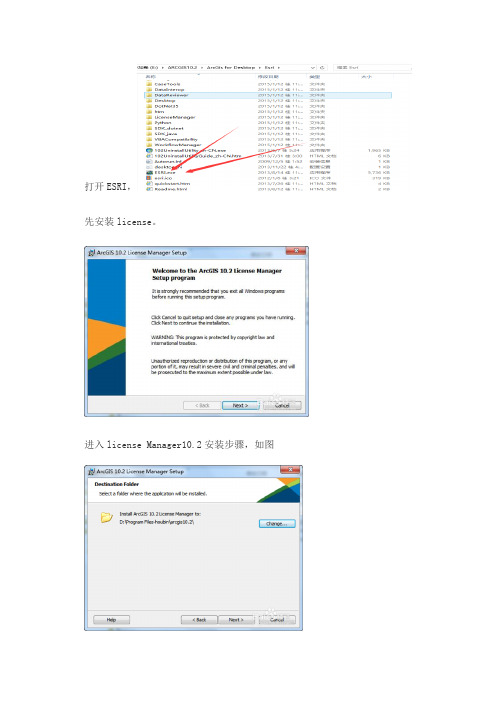
打开ESRI,先安装license。
进入license Manager10.2安装步骤,如图安装license Manager10.2完成后,【停止】服务,(如果是服务默认停止的就跳过此步骤)。
如图:然后,复制破解文件夹里边的破解文件:【Service.txt和ArcGIS.exe】替换Lic ense10.2目录bin下的相同文件,如图重点注意:将T X T中画圈处改为自己计算机名字二、安装ArcGIS Desktop10.2(自选版本)进入Arcgis10.2软件安装步骤,如图愿意改就改不愿意就默认1. 3软件安装时间漫长,约半个小时以上,具体看计算机性能!2. 4【注意】:安装完成后,点击完成会弹出一个ArcGIS Administrator窗口,不用管它,直接关闭!!!关闭了待会再破解!!!点击完成,随后弹出继续中文包安装,点击安装即可三、Arcgis10.2破解其实该步骤也不能确切的说为破解,因为第一步,安装license Ma nager10.2已经把license破解了。
打开license Manager如图1. 2点击启动,重新获取许可(本质就是或者第一步刚才复制替换的service.txt),如图如果无法启动请看service.txt中是否将上文画圈位置中改为自己计算机名字3重新获取成功后,打开ArcGIS Administrator,选择【Arcinfo浮动版】,下边输入loc alhost,如图红色框出部分!【破解成功表现】:破解成功即可看到如图所以界面(ArcGIS Administrator)5在安装过程中如果出现了错误如这个:arcgis visual Fortran runtime errorforrtl: severe (38): error during write, unit 0, file CONOUT$可将dforrt.dll文件用文件中解决ArcGIS的forrtl severe (38) error中的dforrt.dll替换原来的文件(如不知原文件位置可用搜索功能找到)尽量将原文件也备份一下。
ArcGIS安装步骤
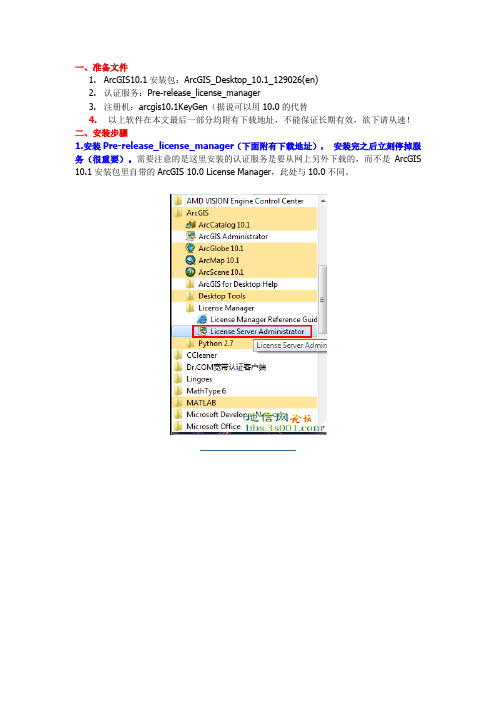
一、准备文件1.ArcGIS10.1安装包:ArcGIS_Desktop_10.1_129026(en)2.认证服务:Pre-release_license_manager3.注册机:arcgis10.1KeyGen(据说可以用10.0的代替4.以上软件在本文最后一部分均附有下载地址,不能保证长期有效,欲下请从速!二、安装步骤1.安装Pre-release_license_manager(下面附有下载地址),安装完之后立刻停掉服务(很重要)。
需要注意的是这里安装的认证服务是要从网上另外下载的,而不是ArcGIS 10.1安装包里自带的ArcGIS 10.0 License Manager,此处与10.0不同。
2.安装执行程序ArcGIS for Desktop。
3.用注册机生成注册码,将它们全部复制下来替换C:\Program Files(x86)\ArcGIS\License10.1\bin\service.txt中的内容,将其中的用户名this_host 改为自己的计算机名,如SOLAR-PC。
4.在开始菜单中打开License Server Administrator,启动服务。
5.在开始菜单中打开ArcGIS Administrator,将“许可管理器”中的Not_set改成localhost。
6.大功告成,在ArcGIS Administrator中查看可用性。
说明:以上安装步骤是安装成功以后总结的,故部分界面可能与君不同,请严格按照每一步的描述及红方框的提示安装!三、arcgis10注册机,全中文界面,能够帮助用户完美的破解软件,非常的实用,软件包中还有详细的安装教程,请自行下载查看。
破解安装教程如下:1、安装desktop,按普通的安装方法即可。
2、安装arcgis许可管理器,打开下载的注册机。
3、选择arc/info,版本:10.0;把产生的注册信息全部复制到:c:\program files\arcgis\\License10.0\bin下的service.txt中。
ArcGIS安装全过程-自制破解ArcGISDesktop+ArcGISServer
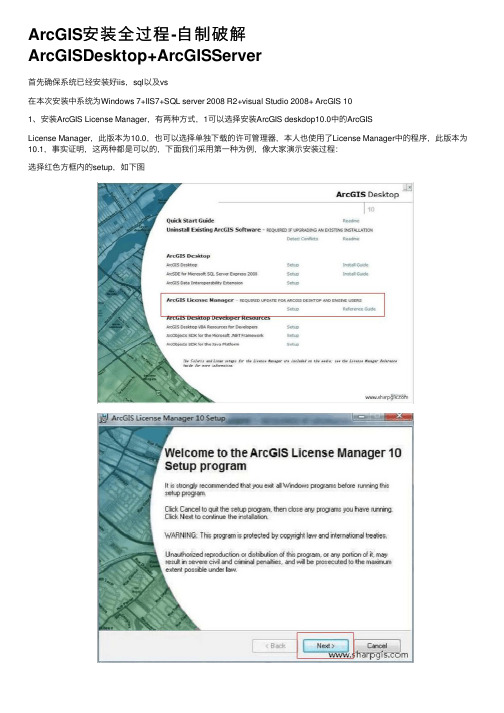
ArcGIS安装全过程-⾃制破解ArcGISDesktop+ArcGISServer⾸先确保系统已经安装好iis,sql以及vs在本次安装中系统为Windows 7+IIS7+SQL server 2008 R2+visual Studio 2008+ ArcGIS 101、安装ArcGIS License Manager,有两种⽅式,1可以选择安装ArcGIS deskdop10.0中的ArcGISLicense Manager,此版本为10.0,也可以选择单独下载的许可管理器,本⼈也使⽤了License Manager中的程序,此版本为10.1,事实证明,这两种都是可以的,下⾯我们采⽤第⼀种为例,像⼤家演⽰安装过程:选择红⾊⽅框内的setup,如下图然后会跳出ArcGIS license server Administrator-10.0窗⼝,我们需要先停⽌服务,选择“stop”,“ok”2、破解许可管理器,找到Lincense10.0\bin\9.xLic.lic⽂件,⽤记事本⽅式打开,把第⼆⾏中server后⾯的the-host改为你的计算机名,保存后,将License10.0\bin 下的所有⽂件复制到C:program files\ArcGIS\License 10.0\bin下覆盖原⽂件,,打开lmtools.exe,,选择选项卡configuration using services,把LMTOOLS ignores license file path environment variables 前的选择框打钩。
打开选项卡config services,指定path to the Lmgrd.Exe路径为C:\Program Files\ArcGIS\License10.1\bin\Lmgrd.exe,指定path to the License file路径为C:\Program Files\ArcGIS\License10.1\bin\9.xlic.lic,然后点击右上⾓Save service。
- 1、下载文档前请自行甄别文档内容的完整性,平台不提供额外的编辑、内容补充、找答案等附加服务。
- 2、"仅部分预览"的文档,不可在线预览部分如存在完整性等问题,可反馈申请退款(可完整预览的文档不适用该条件!)。
- 3、如文档侵犯您的权益,请联系客服反馈,我们会尽快为您处理(人工客服工作时间:9:00-18:30)。
安装前请先卸载之前相应版本
1、在文件夹ESRI.ArcGIS.10.CS 的DotNet35目录下
dotnetfx35sp1.exe 文件;(XP系统需要安装))
安装
2、运行根目录下ESRI.EXE 文件
选择ArcGIS Desktop包括简体中文语言增补包(第一项)安装,
下一步,下一步,
直到完成。
开始、、程序、arcgis、arcgis administrator 、、desktop
确定
确定
3、安装
下一步,下一步,
确定,下一步下一步,
完成。
点开始: licence serve administrator,
3、破解:打开arcgis10 keygen(破解)文件夹,双击
将version改为10.0,点all,
复制文本内容,保存到新建文件名为:service.txt的文件内,
将service.txt文件复制替换到:D:\Program Files\ArcGIS\License10.0\bin 文件夹里,。
打开程序License Server Administrator
点启动
点重新读取许可:确定,打开程序 ArcGIS Administrator:
更改许可管理器,
改为当前计算机名,要完整的名,包括后面的点,确定
应用,确定。
如打不开arcgis10.0软件,重新安装许可证管理器,
,点移除,下一步,
消载,完成。
重新安装许可证管理器。
如上步骤安装。
(后续步骤上述都已做过,完成之后将service文件重新复制替换一次,打开许可证,停止、启动、重新读取许可。
)。
